Actualizado a: 16 de abril de 2024
Todos conocemos la plataforma de juegos Steam, un software necesario para cualquier usuario gamer. Sin embargo, como todo en esta vida, también tiene inconvenientes. Pongamos el ejemplo de que quieres iniciar un juego como Fortnite, proveniente de otra plataforma, en Steam. En principio no podrás.
Sin embargo, hemos preparado este artículo para que si se pueda. Te enseñamos en sencillos pasos cómo añadir juegos de otras plataformas a la biblioteca de Steam. ¡Comenzamos!
Cómo mover tus juegos de Steam a otro disco duro sin tener que reinstalarlos
Cómo instalar Windows 11 en Steam Deck
Cómo usar Steam Deck como PC de sobremesa
ASUS ROG Ally vs. Steam Deck: ¿qué consola portátil es mejor?
¿Cómo abrir juegos externos en Steam?
Lo primero de todo, obviamente, será que tengas el software oficial de Steam y una cuenta. Ahora selecciona, en la barra superior de herramientas, la opción de «Productos«. Se desplegará una ventana y deberás hacer clic sobre «Añadir un producto que no es de Steam a mi biblioteca«.
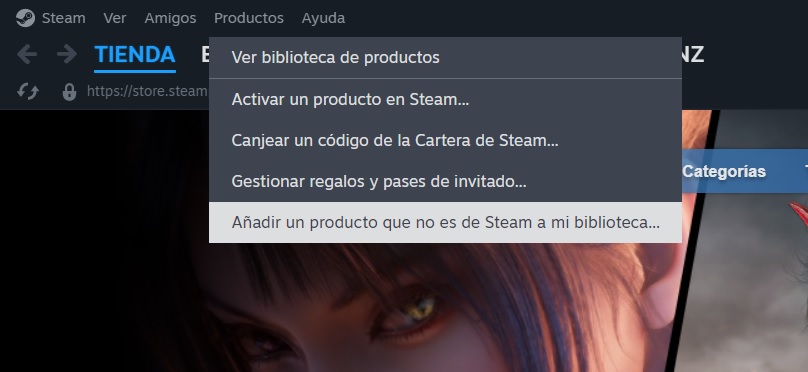
Esta opción te permitirá buscar títulos que se encuentren almacenados en tu PC. Es ahí cuando Steam abrirá una nueva ventana con todas las aplicaciones de tu ordenador. Selecciona el o los juegos que quieras añadir y pulsa sobre el botón que dice «Añadir seleccionados«.
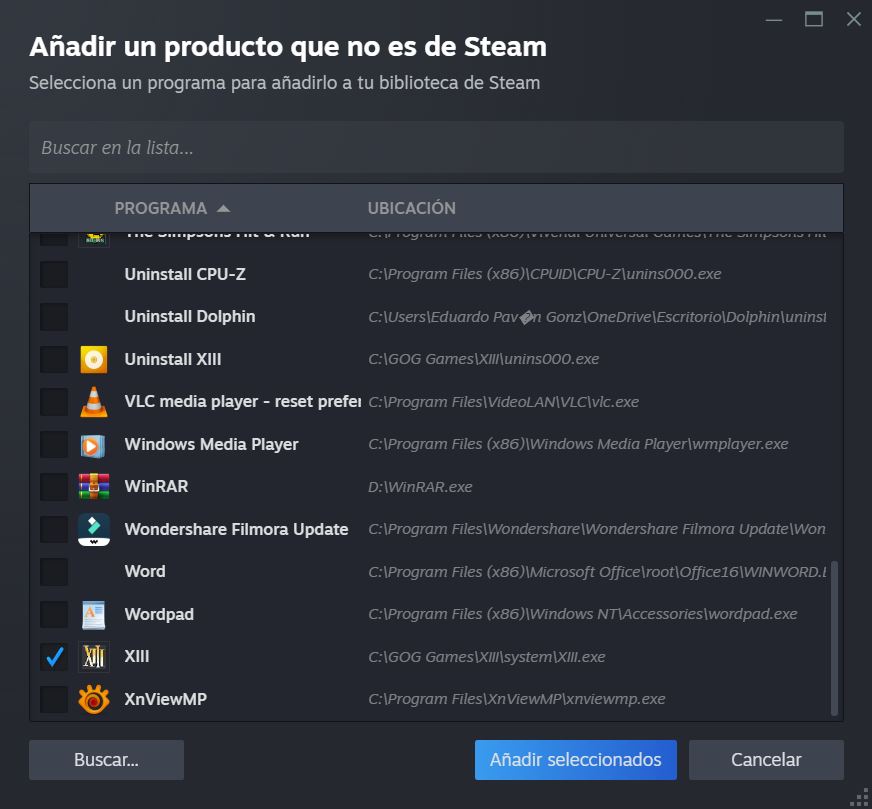
Mucho ojo porque puede que Steam no te esté mostrando el juego que buscas, en ese caso, pulsa el botón de «Buscar» para acceder al explorador de archivos y hacerlo correctamente.
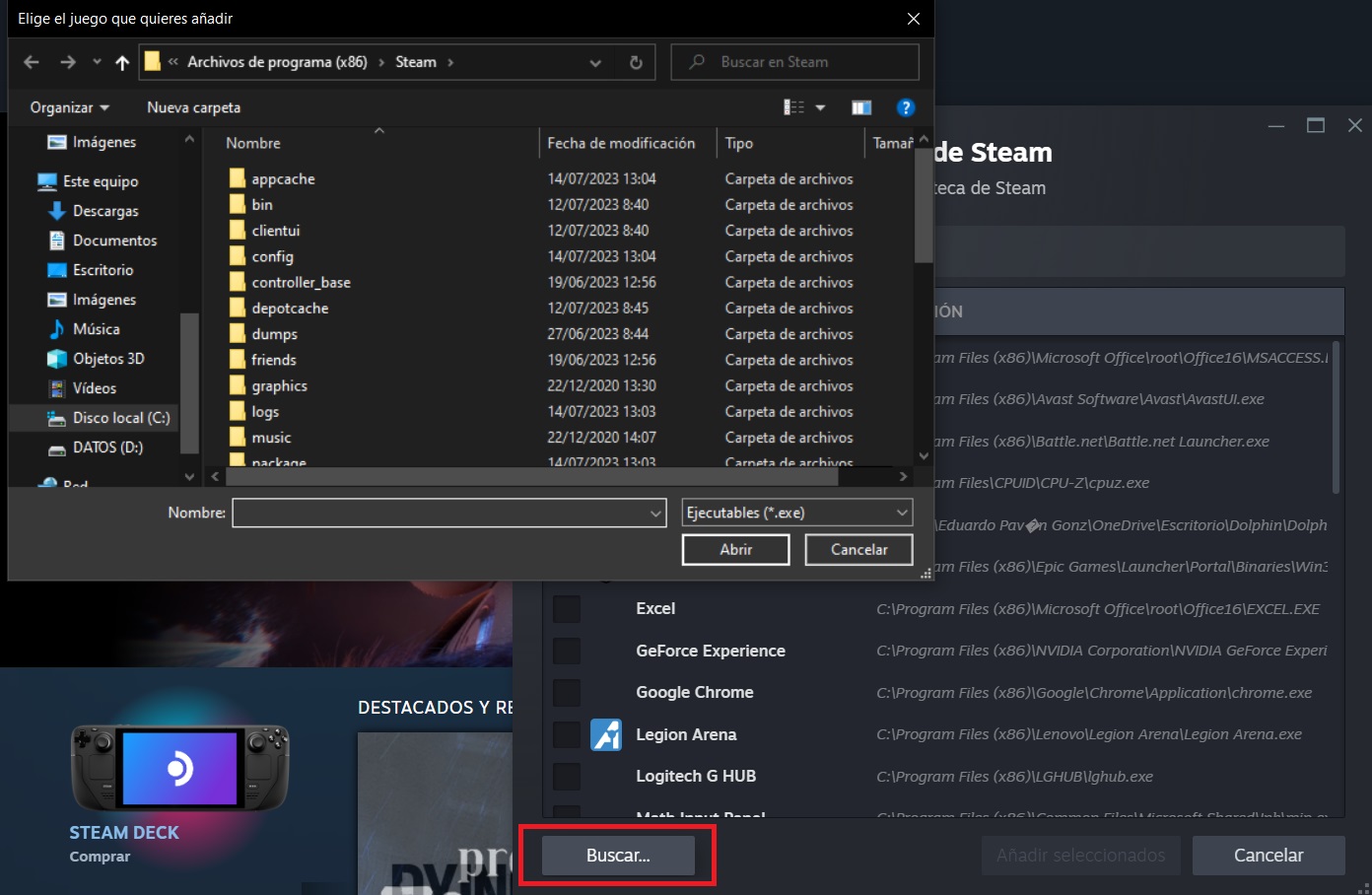
Cuando hayas seleccionado los juegos que quieras, entra en la biblioteca y ya lo podrás visualizar, como ocurre en mi caso. Ahora funcionará igual que cualquier otro juego, aparecerá tu botón de «Iniciar» y otras opciones adicionales.
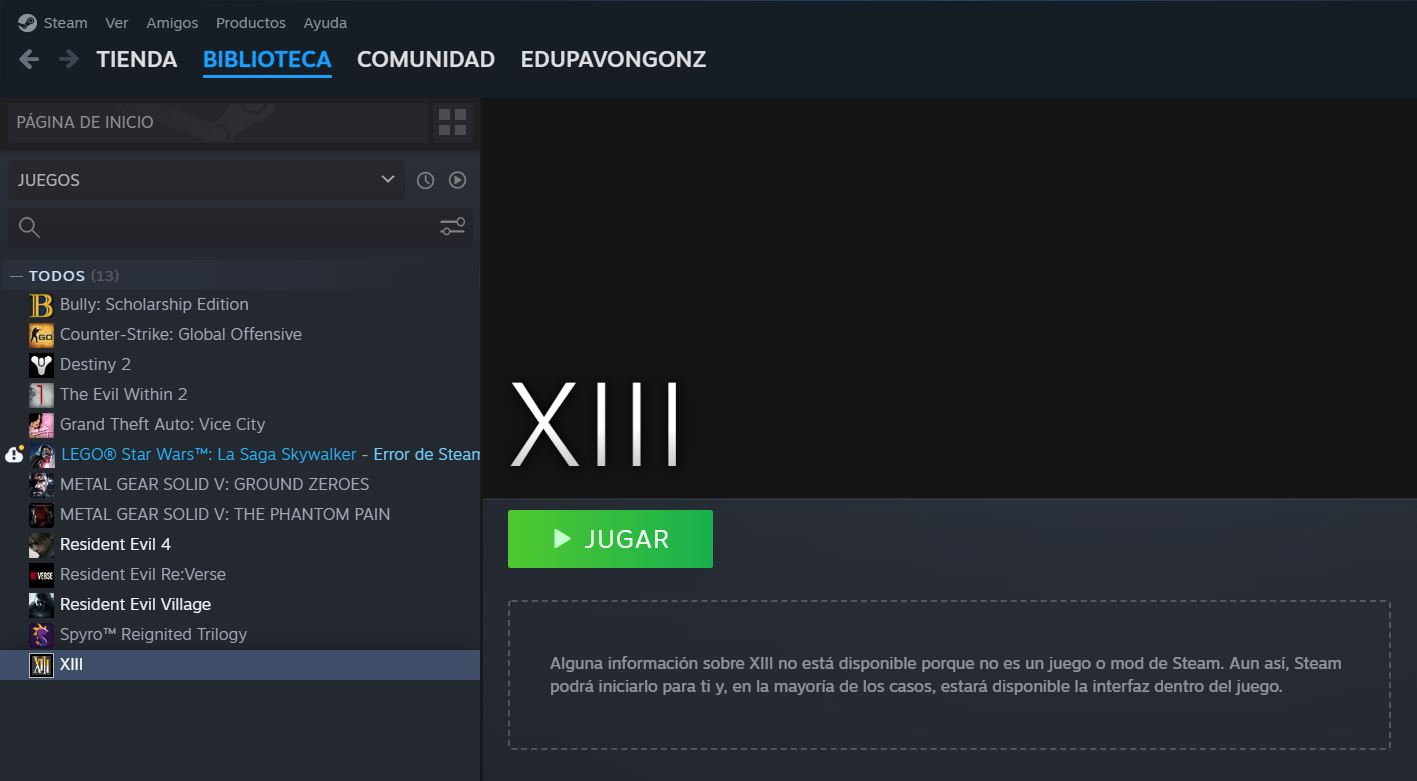
Conclusiones
En definitiva, el proceso de añadir juegos externos a la biblioteca de Steam es tremendamente sencillo. De esta manera podrás convertir la aplicación en tu centro neurálgico que reúna todos tus títulos, sin importar la plataforma de origen, incluso podrías tener aplicaciones como Spotify o un emulador de videojuegos…
Sin embargo debes ser conscientes de las limitaciones que tiene este proceso, pues seguramente Steam no te mostrará toda la información de los títulos externos como si hace con los propios de la plataforma. No obstante, como decimos, es la mejor manera de tener todos tus juegos controlados en el mismo lugar.




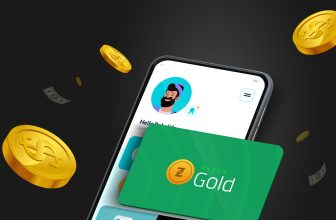

se sincronizan con la nube?